Nahrávejte video, zvuk, hraní her a webovou kameru, abyste snadno zůstali vzácnými okamžiky.
Použijte VLC Media Player k záznamu videa 3 způsoby s nejlepší alternativou
V dnešní době stále více lidí potřebuje nahrávat své obrazovky, jako jsou živé streamery, učitelé online lekcí, karanténní setkání atd. Pokud nemáte představu o softwaru pro nahrávání videa, můžete jednoduše použít VLC Media Player k nahrávání videí. Pro tento všestranný program je to snadný úkol. Pokračujte ve čtení tohoto článku a dozvíte se o 3 způsobech s podrobnými kroky, jak VLC nahrávat video. K dispozici jsou také profesionální videorekordéry pro zachycení obrazovky ve vysoké kvalitě.
Seznam průvodců
Část 1: Jak udělat VLC záznam videa 3 způsoby Část 2: Jak změnit umístění nahrávání videa VLC Část 3: Nejčastější dotazy o VLC Record VideoČást 1: Jak nahrávat video na VLC
VLC jako multifunkční přehrávač médií může nahrávat vaši obrazovku do počítače. Ale je to jiné, pokud chcete nahrávat video ve VLC na plochu, web a webovou kameru. Nebojte se, tato část vám ukáže podrobnosti.
Metoda 1: Vytvořte záznam videa VLC na ploše
Pokud chcete, aby VLC nahrávalo video na ploše, měli byste použít funkci snímání obrazovky. Můžete nahrávat video přehrávané na VLC nebo jiných přehrávačích médií a další věci na ploše. Zde jsou podrobné kroky k nahrávání videa přes VLC.
Krok 1Klikněte na Média z horní nabídky přejděte dolů a klikněte na Převést / Uložit knoflík.
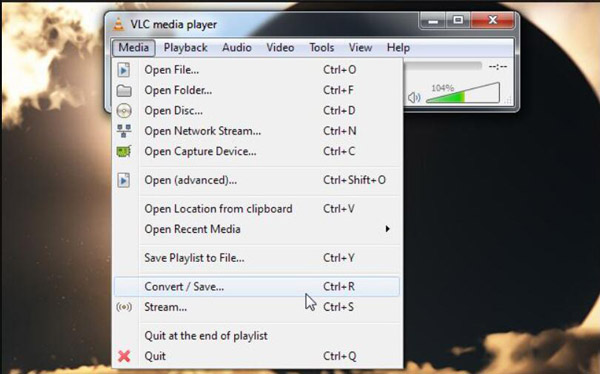
Krok 2Klikněte na Zachycovací zařízení po kliknutí na tlačítko Převést / Uložit tlačítko. V Zachycovací zařízení v okně klepněte na Režim snímání otevřete rozevírací seznam a vyberte plocha počítače. A můžete si vybrat preferovanou snímkovou frekvenci z Požadovaná snímková frekvence pro zachycení.
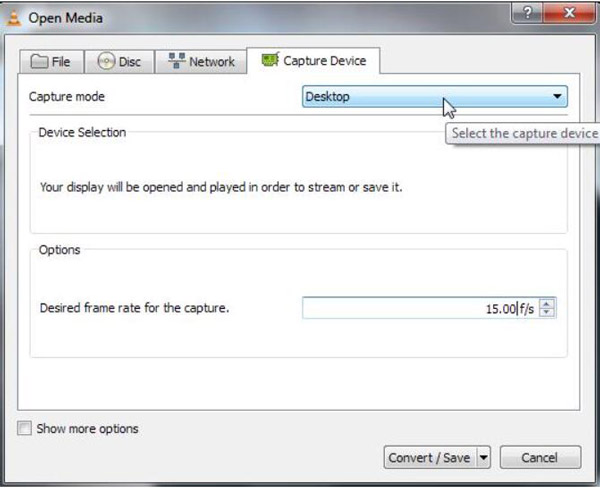
Krok 3Poté klikněte na Převést / Uložit v pravém dolním rohu okna. Pojmenujte svůj soubor a změňte umístění nahrávání videa VLC. Po úpravě předvoleb můžete kliknout na Start tlačítko pro zahájení nahrávání obrazovky.
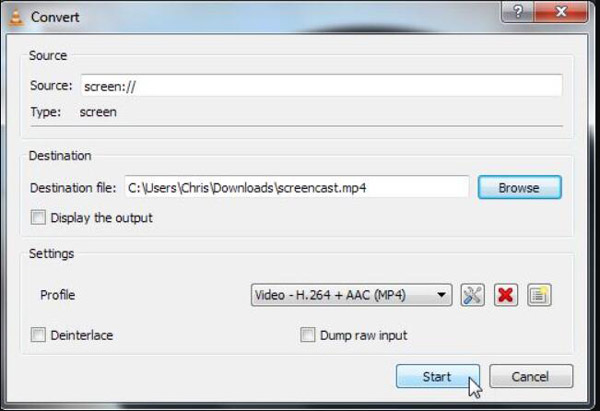
Metoda 2: Vytvořte záznam videa VLC na webu
Pokud chcete pouze zaznamenat obsah webu, můžete použít tuto funkci. Vaše DVD přehrávač VLC bude nahrávat video pouze na web. Jiné snímky nebudou zaznamenány. Ale největší nevýhodou této funkce je, že mnoho webových stránek zablokuje VLC pro nahrávání videa. Ujistěte se tedy, že váš web po nahrání videa ve VLC nezčerná.
Zde jsou podrobné kroky:
Krok 1Ve VLC klikněte na tlačítko Média v horní nabídce a přejděte dolů a klikněte na Otevřete Network Stream knoflík.
Krok 2Otevřete webovou stránku a zkopírujte adresu URL. Poté vložte adresu URL svého streamu do Zadejte adresu URL sítě box ve VLC.
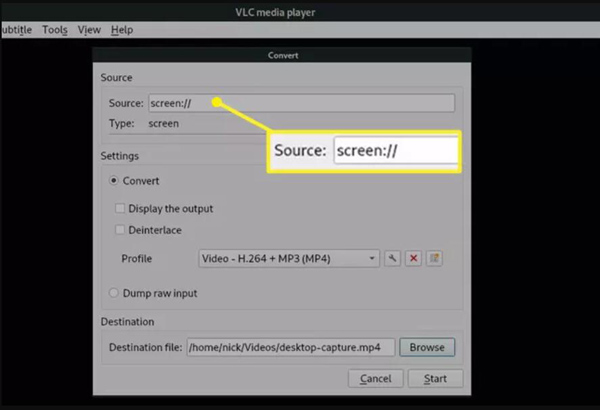
Krok 3Klikněte na Záznam tlačítko pro spuštění a zastavení nahrávání vašeho streamu.
Metoda 3: Vytvořte záznam videa VLC na webovou kameru
A mnoho lidí chce nahrávat video z webové kamery na VLC, můžete to také snadno použít na VLC. Zde jsou následující kroky:
Krok 1Klikněte na Média v horní části okna VLC a klikněte na Režim snímání knoflík.
Krok 2Klepněte na tlačítko DirectShow. Nyní si budete muset vybrat video a audio zařízení. Klikněte na Název video zařízení a vyberte webovou kameru. Poté klikněte na Název zvukového zařízení a vyberte si mikrofon.
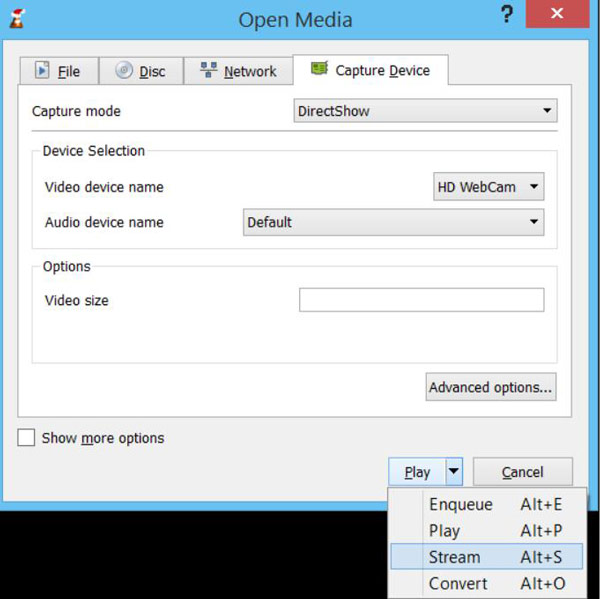
Krok 3A můžete kliknout na Pokročilé možnosti vyberte preferovanou snímkovou frekvenci vstupu videa. Můžete také kliknout na Vlastnosti zařízení umožňuje VLC používat přednastavenou snímkovou frekvenci vaší webové kamery a další nastavení.
Krok 4Až budete připraveni nahrávat, klikněte na Záznam tlačítko pro zahájení používání VLC k nahrávání webové kamery.
Část 2: Nejlepší alternativa pro VLC k nahrávání videa
I když můžete VLC nahrávat video, je to nakonec přehrávač médií. Při nahrávání videa nastane mnoho problémů, jako jsou záznamy, blokování webem, nízké rozlišení atd. Největší problém je, že můžete nahrávat pouze jednu věc najednou, například nemůžete nahrávat web a webovou kameru na současně s VLC. Poté můžete použít software pro snímání obrazovky, který nahradí VLC pro nahrávání videa. The 4Easysoft Screen Recorder vám bude doporučeno.
Pro profesionální software pro snímání obrazovky 4Easysoft Screen Recorder vám přinese dobrý zážitek při nahrávání videa. Tento software pro snímání obrazovky můžete použít k záznamu a zachování původního rozlišení. A na rozdíl od nahrávání videa VLC můžete také nahrávat svůj hlas, obrazovku a webovou kameru současně bez zpoždění.

Nahrajte jakékoli video a zachovejte vysoké rozlišení původního videa.
Využijte technologii akcelerace GPU a CPU pro záznam videa bez zpoždění.
Podpora nahrávání zvuku do počítače a vašeho hlasu z mikrofonu.
Zachyťte obrazovku, zvuk a fotoaparát současně, aniž byste museli snižovat rychlost operace.
100% Secure
100% Secure
A zde jsou jednoduché podrobné kroky k nahrání videa:
Krok 1Spusťte záznam obrazovky a klikněte na Videorekordér tlačítko pro zachycení obrazovky se zvukem.

Krok 2Klikněte na Plný tlačítko pro zachycení celé obrazovky vašeho počítače. Pokud kliknete na Zvyk můžete vybrat požadované okno nebo opravit rozlišení, včetně 1080p, 720p, 480p atd.

Krok 3Pokud chcete nahrávat video se zvukem, můžete kliknout na Systémový zvuk knoflík. Můžete také kliknout na Mikrofon tlačítko pro současné nahrávání zvuku. Nezapomeňte změnit hlasitost přetažením vodorovného posuvníku.

Krok 4Klikněte na Stop tlačítko pro ukončení nahrávání. V okně náhledu se můžete rozhodnout oříznout nechtěné počáteční a koncové části a poté kliknout na Uložit tlačítko pro export záznamu.

Další čtení
Část 3: Nejčastější dotazy o VLC Record Video
-
Kde je výchozí umístění nahrávání videa VLC?
Pro různé operační systémy je výchozí umístění nahrávání videa VLC odlišné. V systému Windows ukládá VLC nahrané video soubory do složky Video a zvukové nahrávky do složky Hudba. Pro Mac ukládá VLC nahrané video soubory do složky Movies a zvukové nahrávky do složky Music.
-
Proč se po videích nahraných VLC neozývá žádný zvuk?
Na starších počítačích se to stává mnohem častěji. Důvodem je zamrzání zvukové karty. Dá se to snadno opravit jednoduchým restartem. Bude také fungovat, pokud na pozadí běží nějaký jiný program, který jej používá. Pokud to však restartováním nevyřešíte, můžete také přejít na Výstupní modul pod Zvukem a ujistit se, že je zaškrtnuto Povolit zvukový výstup.
-
Kde vidět živý přenos, když VLC nahrává videa?
Někteří lidé říkají, že při nahrávání videa nevidí živý přenos, takže nevědí, co se děje. Můžete snadno kliknout na tlačítko Zobrazení boxu z tlačítka Stream.
Závěr
Musíte vědět, jak nahrávat video na VLC, bez ohledu na video na obrazovce, video z webové kamery nebo video z webu. Nevýhodou tohoto videa je ale to, že tato videa nelze nahrávat současně. Pak potřebujete profesionální software pro snímání obrazovky, jako je 4Easysoft Screen Recorder natáčet video.
100% Secure
100% Secure


 Autor:
Autor:  Návod Jak nahrávat hru na PS4/5 se zvukem a webovou kamerou
Návod Jak nahrávat hru na PS4/5 se zvukem a webovou kamerou